导读 您好,今天蔡哥来为大家解答以上的问题。pscs6羽化快捷键,羽化快捷键相信很多小伙伴还不知道,现在让我们一起来看看吧!1、PS中会使用到不少...
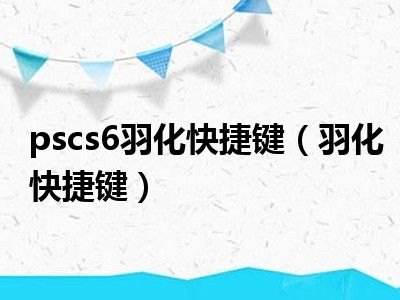
您好,今天蔡哥来为大家解答以上的问题。pscs6羽化快捷键,羽化快捷键相信很多小伙伴还不知道,现在让我们一起来看看吧!
1、PS中会使用到不少的快捷键功能,有了这个快捷键功能,能让你更快的对图形进行处理。
2、下面我就具体介绍一下PS中羽化快捷键怎么用?羽化功能怎么用? 快捷键:在默认Photoshop快捷键状态下(自定义的动作快捷键也未和羽化快捷键冲突),Shift + F6就是羽化的快捷键。
3、 给选区添加羽化效果操作方法/步骤: 如果之前有一个没有羽化的选区,我们可以给这个选区添加羽化。
4、 Photoshop 2、保持选取工具或者绘制选框工具(魔棒或、矩形选框工具或者椭圆选框工具),右键单击选择羽化。
5、 Photoshop 3、在弹出的羽化选区对话框中输入要羽化的数值。
6、 Photoshop 4、填充图层查看,羽化效果完成。
7、 Photoshop 按Ctrl + Alt + R或者点击选择菜单>调整边缘,也可以在矩形选框工具时点击选项栏上的调整边缘,在调整边缘对话框中,调整羽化的数值就可以了。
本文就为大家分享到这里,希望小伙伴们会喜欢。




















